Tuntuuko sinusta siltä, että sähköpostiisi vain tulvii uusia viestejä kontrolloimattomasti? Tuovatko kasvavat lukemattomien viestien jonot sinulle lisästressiä ja ajanhallinnan ongelmia? Sähköpostien saapumiselle ei valitettavasti mitään ole tehtävissä, mutta liputuksella saat merkittyä tärkeimpiä viestejä.
Mitä tarvitsen?
Tarvitset O365-sähköpostin ja sähköpostiviestejä.
Miten toimin?
Kirjaudu sähköpostiisi ja valitse viesti. Liputus-toiminnon löydät, kun pidät osoitinta viestin päällä (ei siis tarvitse klikata viestiä auki). Lippua viestissä klikkaamalla saat lipun värin punaiseksi, mutta samalla se merkitään tämän päivän tehtäväksi.

Viestejä voit merk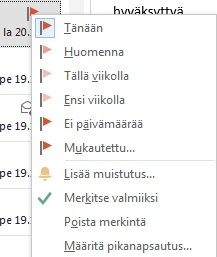 itä myös muiden päivien tehtäväksi. Näin esimerkiksi tietyn päivän tapahtumaan liittyvä sähköposti voidaan merkitä kyseiselle päivälle.
itä myös muiden päivien tehtäväksi. Näin esimerkiksi tietyn päivän tapahtumaan liittyvä sähköposti voidaan merkitä kyseiselle päivälle.
Lippua hiiren oikealla painikkeella klikkaamalla saa näkyviin valikon, josta viestin voi merkitä huomiselle, ensi viikolle tai Outlookin työpöytäversiota käyteyttäessä tietylle päivälle (Mukautettu).
Sähköposti säilyy liputuksesta huolimatta saapuneet kansiossa.
Pelkkä lipun klikkaaminenkin on helppo tapa erotella viestejä, mutta liputustoiminnon voi myös kalenterinäkymään, jolloin liputus toimii ajanhallinnan apuna ja työtehtävien tukena.
Liputettuja viestejä voi tarkastella tehtävät-sivulla, mutta kalenterin alareunaan voi lisätä myös erillisen tehtäväpalkin, josta näet kalenterin päiville merkityt tehtävät. Tämä ominaisuus on myös käytössä vain Outlookin työpöytäversiossa, ei kalenteria selaimella katsottaessa.
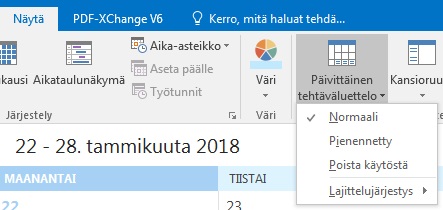
Kalenteri -näkymässä yläreunan Näytä-välilehdeltä löydät Päivittäisen tehtäväluettelo -kohdan, josta saat tehtävä-laatikon kalenterin alareunaan näkyviin.
Näin saat eri päiville merkityt sähköpostit näkyviin kalenterinäkymässä. Usein kokoukseen tai tapahtumaan voi liittyä sähköpostilla sovittuja asioita tai lisätietoja, joita voi olla vaikea pitkän ajan jälkeen löytää muiden postien joukosta. Tehtävät-palkin avulla ne löytyvät kalenteri-näkymästä.
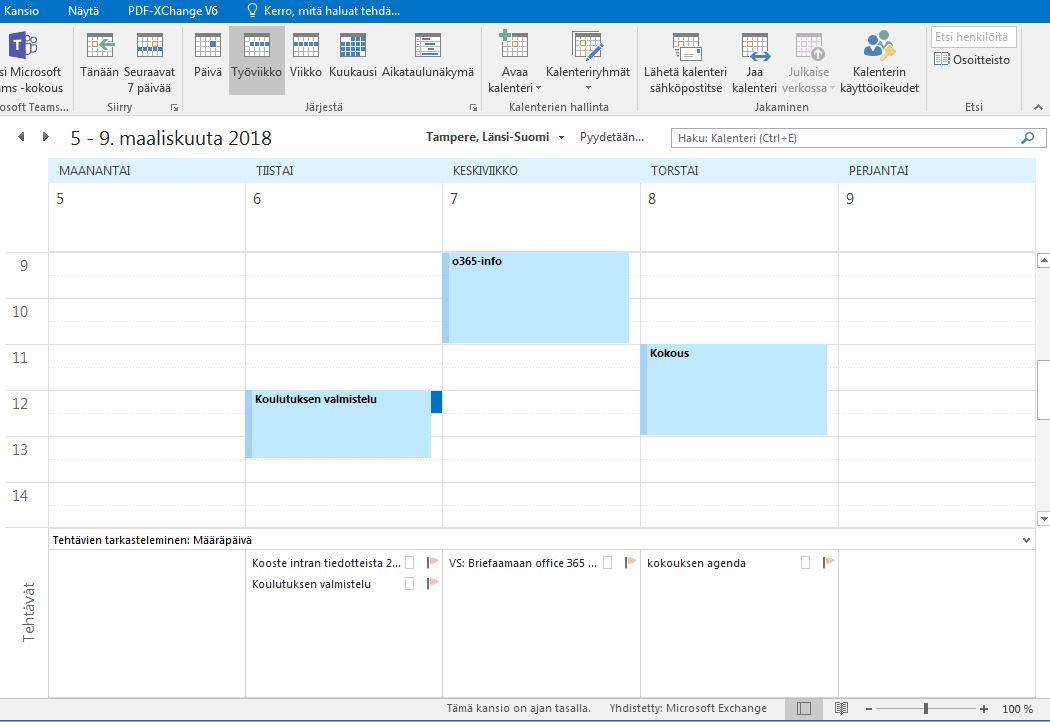
Voit merkata tehtävän tehdyksi klikkaamalla lippua tehtävän vieressä. Näin se poistuu tehtävät-palkista.
Mitä kannattaa huomioida?
Voit myös kiinnitä-toiminnolla (lipun vieressä oleva nasta-ikoni) kiinnittää viestin sähköpostisi yläreunaan. Näin sinun ei tarvitse etsiä sitä jatkossa viestimassasta.
Jos sinulle tulee todella paljon viestejä saman organisaation jäseniltä, niin teidän kannattaa kenties harkita jotain muuta pääasiallista viestintäkanavaa kuin sähköpostit. Voitte esimerkiksi luoda TUNI Groupsin ryhmätyötilan Teams:n tai kokeilla wikityötilaa.
Lue lisää:
Olethan huomannut, että O365-palvelut löytyvät myös mobiilina?
Voit myös järjestää viestejä aiheen mukaan Outlookissa. Kalenteriryhmien luontikaan ei ole huono ratkaisu. Hallintatyökaluilla voit myös kustomoida sähköpostisi ulkoasua sopimaan sinun visuualiseen silmääsi. Stressittömämpiä hetkiä sinulle!
Vinkki päivitetty 5/2022
